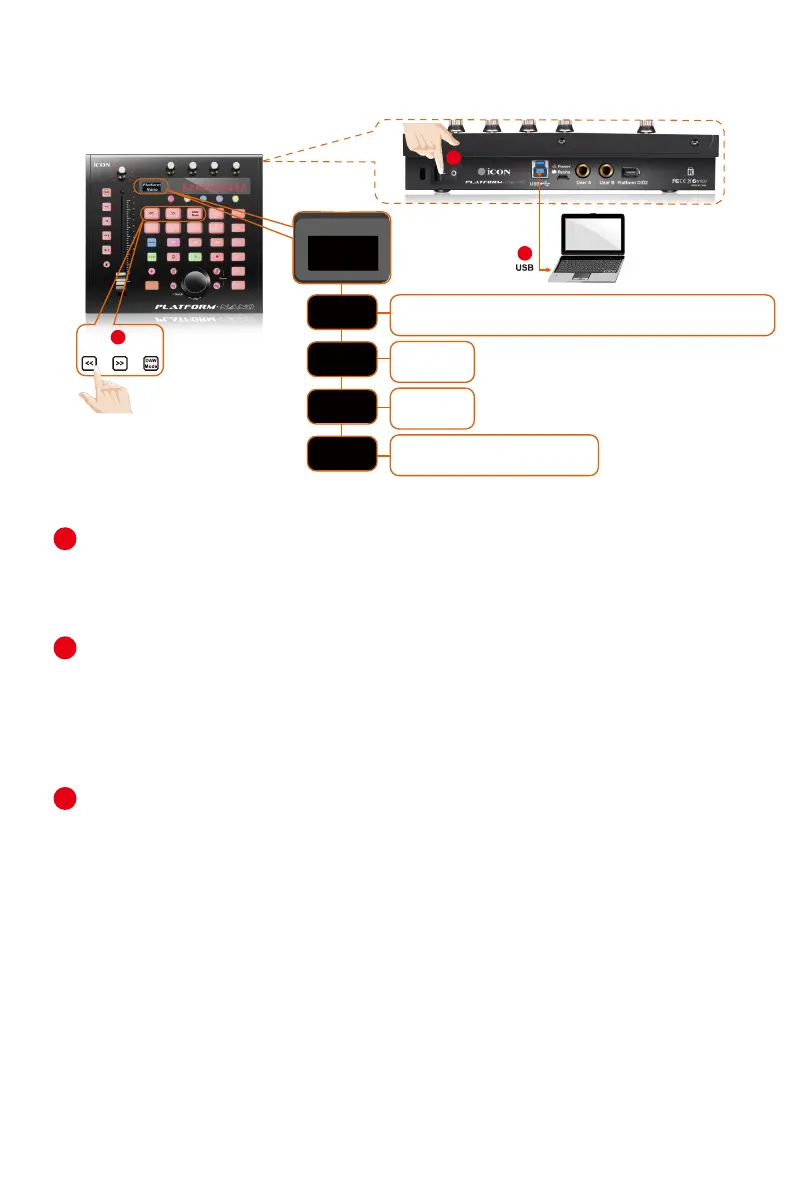12
Esc
F1
F2
F3
F4
F5
F6
F7
F8
F9
F10
F11
F12
Prtsc
sysrq
pause
Break
Lns
Del
Home
Pgup
PgDN
End
$
~
`
!
1
··
2
3
4
5
6
7
78
9
0
)
)
*
—
-
+
=
#
¥
%
*
#
#
Q
W
E
R
T
Y
U
I
O
P
{
}
|
A
S
D
F
G
H
J
K
L
:
;
Z
X
C
V
B
N
M
<
>
?
Tab
CapsLook
Shift
Ctrl
Alt AltGr
Ctrl
Backspace
[
]
|
Enter
Shift
intel
2
1
3
(1)
MCP
Nuendo/Cubase; Digital Performer; FL Studio; SamplitudePro;
Reaper; Studio One; Bitwig; Reasons; Sonar; Audition; Ableton Live
Logic Pro
ProTools
User self mapping with iMap
Conecte el PlatformNano a su Mac/PC a través del puerto USB
Elija un puerto USB en su Mac/PC e inserte el extremo ancho (plano) del cable
USB. Conecte el otro extremo del cable al PlatformNano. Su Mac/PC "detectará"
automáticamente el nuevo hardware y le noticará que está listo para su uso.
Seleccione el DAW en PlatformNano.
Pulse <</>> para desplazarse por la lista de modos DAW y pulse el botón "DAW
mode" para realizar la selección.
Consejo: PlatformNano memorizará el último modo DAW seleccionado y
accederá al mismo modo unos segundos después de que se haya encendido
la unidad (es decir, no es necesario seleccionar el modo DAW si se está
utilizando el último modo DAW).
Congure el DAW
Active el controlador del PlatformNano de ICON en su software DAW o MIDI a
través de "MIDI Setup" o "MIDI Devices".
Por ejemplo: Para Logic™, Cubase™ y Nuendo™, elija Mackie Control en la "Lista
de dispositivos".
Select MCP for Nuendo/Cubase, Digital Performer
,
FL Studio, SamplitudePro, Reaper, Studio
One, Bitwig, Reasons, Audition, Sonar, Ableton Live, Digital Performer select Mackie Control.
Select HUI for Pro Tools.
Select Logic Pro for Logic Pro.
(Nota: Cada aplicación realiza la conguración de forma diferente, consulte el manual
de usuario de su software para obtener más detalles sobre la conguración).
Primeros pasos
Conexión del controlador PlatformNano
1
2
3